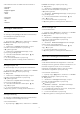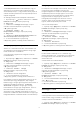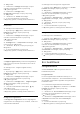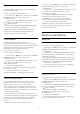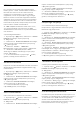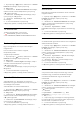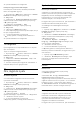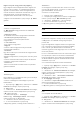operation manual
A Ki beállítás mellett az alábbi stílusok érhetők el…
• Standard
• Natural
• Magával ragadó
• Élénk
• Játék
• Kényelem
• Lazítson!
• ISF
• Statikus
Ambilight beállítások
Ambilight fényerő
Az Ambilight Fényesség beállításával módosíthatja
az Ambilight fényerejének szintjét.
A szint beállításához…
1 - Nyomja meg a
gombot, válassza ki a Minden
beállítás lehetőséget, majd nyomja meg
az OK gombot.
2 - Válassza az Ambilight lehetőséget, majd a
menübe történő belépéshez nyomja meg
a
(jobbra) gombot.
3 - Válassza a Fényesség lehetőséget, majd
nyomja meg az OK gombot.
4 - Az érték módosításához használja a
(fel)
vagy
(le) nyilat.
5 - A menü bezárásához nyomja meg
a
(balra) gombot, szükség esetén többször is.
Ambilight fényerő, alul
Az alsó Ambilight fény fényerejének beállításához…
1 - Nyomja meg a
gombot, válassza ki a Minden
beállítás lehetőséget, majd nyomja meg
az OK gombot.
2 - Válassza az Ambilight lehetőséget, majd a
menübe történő belépéshez nyomja meg
a
(jobbra) gombot.
3 - Válassza a Fényerő alul lehetőséget, majd
nyomja meg az OK gombot.
4 - Az érték módosításához használja a
(fel)
vagy
(le) nyilat.
5 - A menü bezárásához nyomja meg
a
(balra) gombot, szükség esetén többször is.
Ambilight telítettség
Az Ambilight Telítettség beállításával módosíthatja
az Ambilight színtelítettségének szintjét.
A szint beállításához…
1 - Nyomja meg a
gombot, válassza ki a Minden
beállítás lehetőséget, majd nyomja meg
az OK gombot.
2 - Válassza az Ambilight lehetőséget, majd a
menübe történő belépéshez nyomja meg
a
(jobbra) gombot.
3 - Válassza a Telítettség lehetőséget, majd nyomja
meg az OK gombot.
4 - Az érték módosításához használja a
(fel)
vagy
(le) nyilat.
5 - A menü bezárásához nyomja meg
a
(balra) gombot, szükség esetén többször is.
Statikus Ambilight szín
A szint beállításához…
1 - Nyomja meg a
gombot, válassza ki a Minden
beállítás lehetőséget, majd nyomja meg
az OK gombot.
2 - Válassza az Ambilight lehetőséget, majd a
menübe történő belépéshez nyomja meg
a
(jobbra) gombot.
3 - Válassza a Statikus Ambilight szín lehetőséget,
majd nyomja meg az OK gombot.
4 - Az érték módosításához használja a
(fel)
vagy
(le) nyilat.
5 - A menü bezárásához nyomja meg
a
(balra) gombot, szükség esetén többször is.
Speciális Ambilight beállítások
Fal színe
A Fal színe beállítással semlegesítheti a színes fal
Ambilight színekre gyakorolt hatását. Válassza ki a TV-
készülék mögötti fal színét, és a TV-készülék
módosítja az Ambilight színeket, hogy az eredeti
szándéknak megfelelően jelenjenek meg.
A fal színének kiválasztása . . .
1 - Nyomja meg a
gombot, válassza ki a Minden
beállítás lehetőséget, majd nyomja meg
az OK gombot.
2 - Válassza az Ambilight lehetőséget, majd a
menübe történő belépéshez nyomja meg
a
(jobbra) gombot.
3 - Válassza a Javított > Fal színe lehetőséget,
majd nyomja meg az OK gombot.
4 - A színpalettán válassza ki azt a színt, amelyik illik
a TV-készülék mögötti fal színéhez.
5 - A menü bezárásához nyomja meg
a
(balra) gombot, szükség esetén többször is.
61